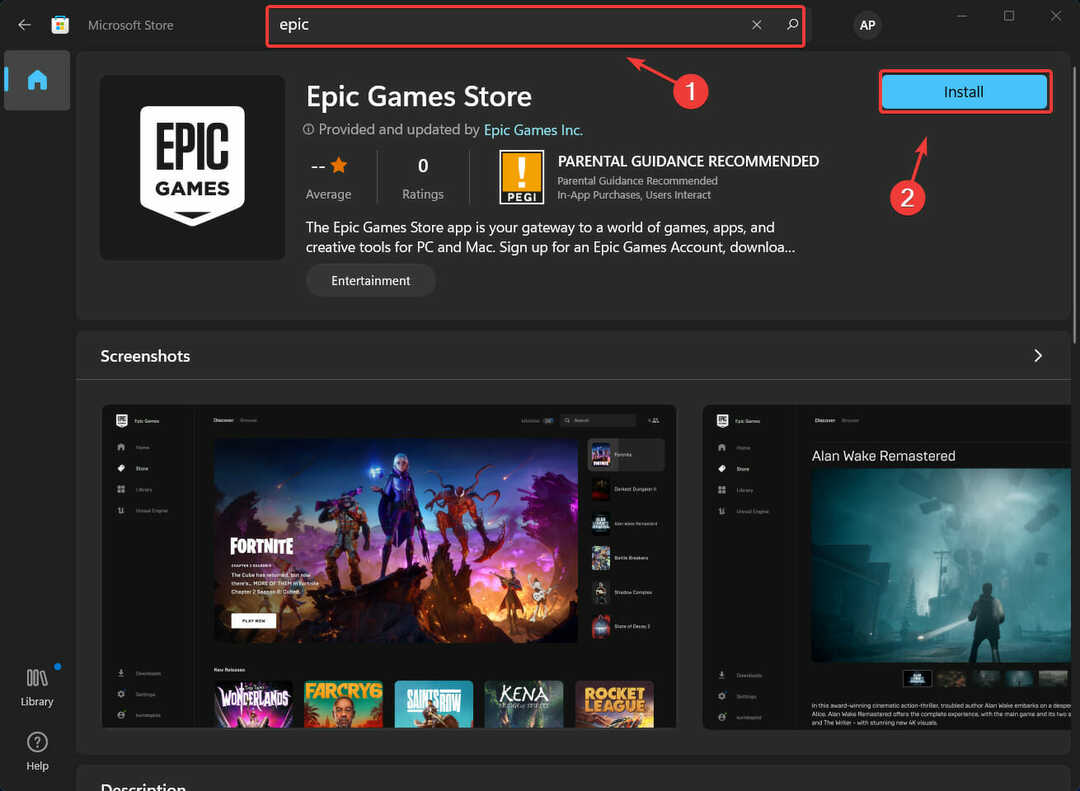- 라우터에 연결되어 있는 동안 NTP 시간 서버와의 연결이 끊어질 수 있습니다.
- Windows 시간 서비스와 동기화하면 장치의 정확한 시간과 날짜를 복원하는 데 도움이 될 수 있습니다.
- 문제를 해결하기 위해 완전히 다른 사용자 지정 시간 서버로 전환할 수도 있습니다.
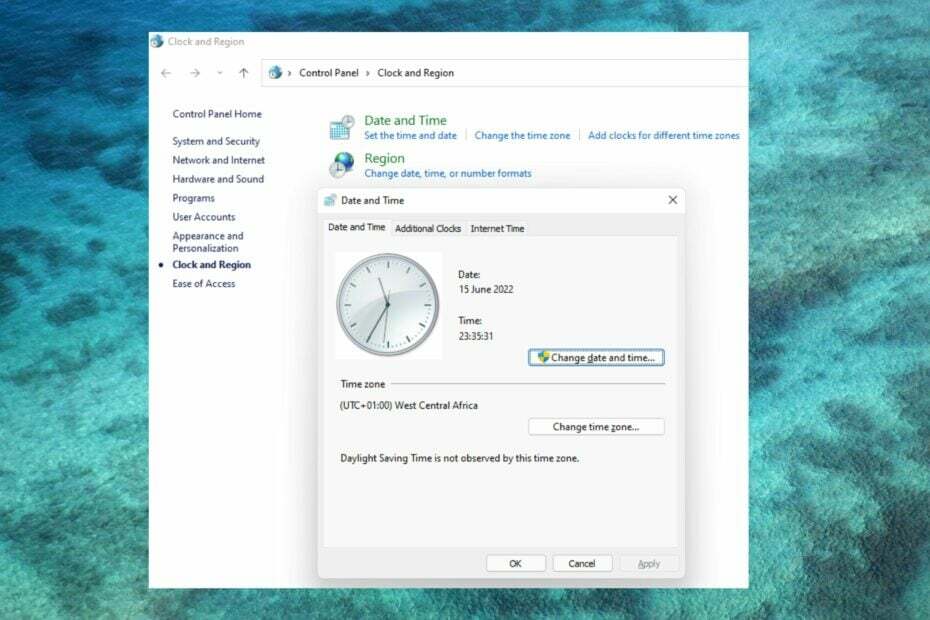
엑스다운로드 파일을 클릭하여 설치
이 소프트웨어는 드라이버를 계속 실행하여 일반적인 컴퓨터 오류 및 하드웨어 오류로부터 안전하게 보호합니다. 이제 간단한 3단계로 모든 드라이버를 확인하십시오.
- DriverFix 다운로드 (확인된 다운로드 파일).
- 딸깍 하는 소리 스캔 시작 문제가 있는 모든 드라이버를 찾습니다.
- 딸깍 하는 소리 드라이버 업데이트 새 버전을 얻고 시스템 오작동을 방지합니다.
- DriverFix가 다운로드되었습니다. 0 이달의 독자.
연결 및 WiFi 문제는 매우 실망스럽고 생산성을 크게 저하시킬 수 있습니다.
컴퓨터는 NTP(네트워크 시간 프로토콜) 시계 동기화를 위해. 대부분의 경우 노트북은 NTP를 사용하여 시간을 추적합니다.
당신이 얻을 경우 서버가 NTP 시간 서버와 연결이 끊겼습니다. 오류 메시지가 표시되면 이 문서를 끝까지 읽고 해결 방법을 알아보세요.
라우터가 잘못된 시간으로 설정되면 어떻게 됩니까?
라우터의 성능은 일반적으로 잘못된 시간 설정의 영향을 받지 않으므로 연결에 영향을 미치지 않을 수 있습니다.
그러나 몇 가지 문제가 발생할 수 있습니다. 여기에는 다음이 포함됩니다.
- 라우터를 로컬 시간 서버로 사용하는 모든 가젯의 시간이 잘못되었습니다.
- 라우터 로그 데이터의 타임스탬프가 잘못되었습니다.
- 제한 시간으로 인해 하루 중 특정 시간에 기능이 비활성화되면 이러한 설정이 실시간과 동기화되지 않습니다.
라우터에서 날짜와 시간을 변경하려면 어떻게 합니까?
각 라우터에는 브라우저에서 액세스할 수 있는 웹 기반 인터페이스가 있습니다. 정확한 정보로 로그인한 후 선호하는 NTP 서버의 IP 주소 또는 도메인 이름을 입력하여 현재 인터넷 시간을 얻고 시간 변경을 적용할 수 있습니다.
시간과 날짜를 수동으로 설정하도록 선택할 수도 있습니다.
빠른 팁:
기술에 정통한 사람이 아니거나 더 빠른 방법이 필요한 경우 도움이 될 수 있는 가상 라우터 도구가 있습니다.
좋은 선택은 핫스팟 연결 PC를 집에 있는 모든 장치와 핫스팟 Wi-Fi를 공유하는 라우터로 변환할 수 있기 때문입니다.
⇒ Connectify 핫스팟 받기
NTP 시간 서버 손실을 어떻게 고칠 수 있습니까?
1. 라우터 구성 확인
NTP 서버가 네트워크에 연결되어 있고 라우터 또는 방화벽 구성이 올바르게 완료되었는지 확인하십시오.
2. Windows 시간 서비스 다시 시작
- 클릭 이기다 + 아르 자형.
- 입력하다 cmd 클릭 확인.

- 다음 명령을 입력하여 NTP 서비스를 강제로 중지합니다.
넷스톱 w32time를 누른 다음 입력하다.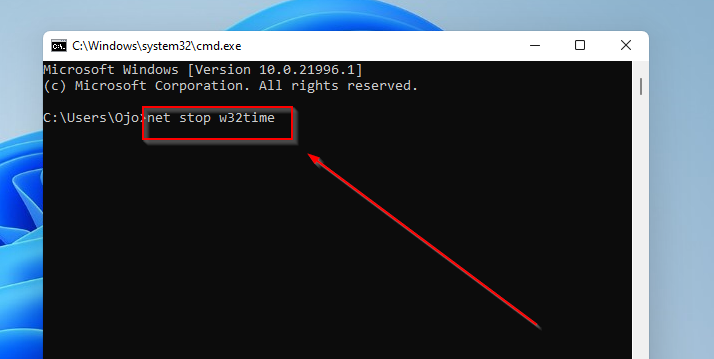
- 그런 다음 다음 명령을 입력하여 다시 시작합니다.
순 시작 w32time.
- Windows 11에서 잘 작동하는 5가지 최고의 고품질 웹캠
- Windows 11에서 게임 성능을 최적화하기 위한 7가지 설정
- 구문 분석 오류 예기치 않은 토큰 문제를 수정하는 3가지 쉬운 단계
3. PC/소스 IP에서 NTP 서버에 핑
- 클릭 이기다 + 아르 자형.
- 입력하다 cmd 클릭 확인.

- 다음 명령을 입력합니다.
핑 time.windows.com. 그런 다음 입력하다.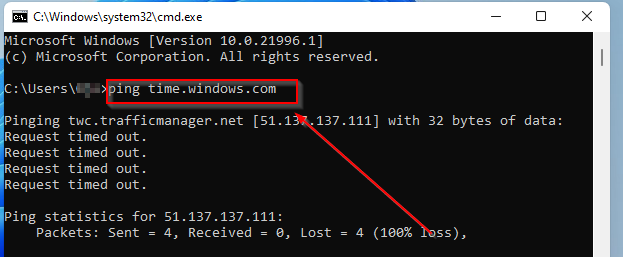
당신은 얻을 것이다 요청 시간이 초과되었습니다 시간 서버가 다운된 경우 메시지. 이 경우 서버를 전환해야 합니다. 권장되는 대체 사용자 지정 서버는 time.nist.gov 시간 서버. 이에 대한 자세한 단계는 다음을 확인하십시오. 이 기사.
읽어 주셔서 감사합니다! 아래 섹션에서 어떻게 생각하는지 알려주십시오.
 여전히 문제가 있습니까?이 도구로 수정하세요.
여전히 문제가 있습니까?이 도구로 수정하세요.
- 이 PC 수리 도구 다운로드 TrustPilot.com에서 우수 평가 (다운로드는 이 페이지에서 시작됩니다).
- 딸깍 하는 소리 스캔 시작 PC 문제를 일으킬 수 있는 Windows 문제를 찾습니다.
- 딸깍 하는 소리 모두 고쳐주세요 특허 기술 문제를 해결하기 위해 (독자 전용 할인).
Restoro가 다운로드되었습니다. 0 이달의 독자.